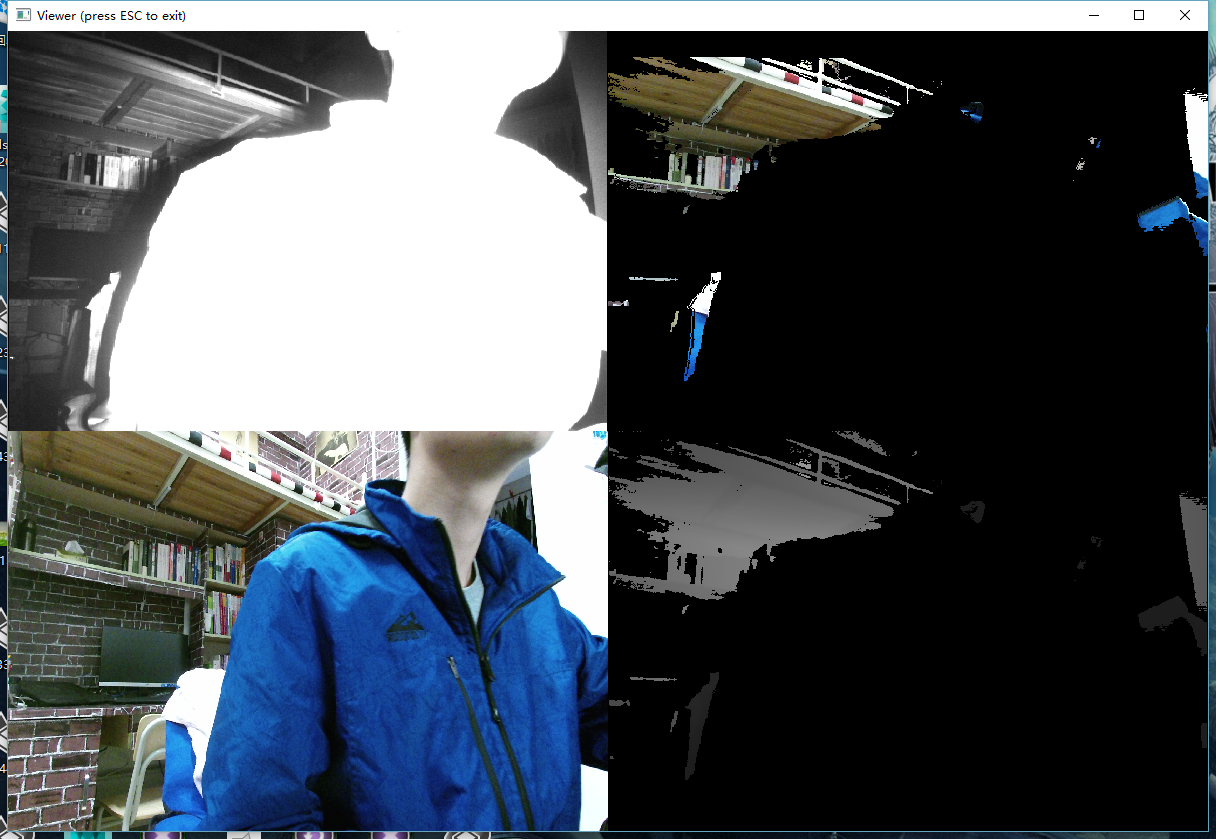Windows 環境下 libfreenect2的配置
【原文:http://blog.csdn.net/qq_22033759/article/details/50925667】
libfreenect2提供了對kinect2.0的支援,並且可以實現在一臺電腦上連線多臺kinect。
先在這裡下載原始檔https://github.com/OpenKinect/libfreenect2。解壓出來。
然後在https://github.com/daynix/UsbDk/releases 這裡下載UsbDk,要x64的,下載完成後安裝。
繼續在 http://zadig.akeo.ie/ 下載Zadig,然後執行,在選單裡選擇List All Devices,然後選擇 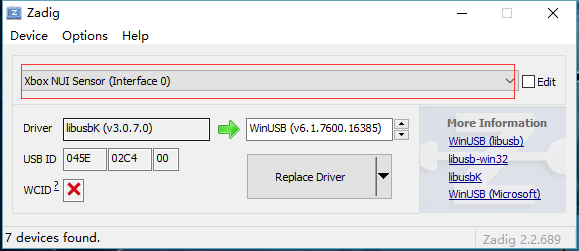
繼續改這裡 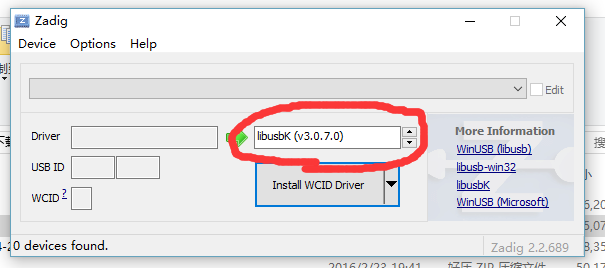
點選install(我這裡是安裝過了,所以顯示的是replace)
然後在解壓好的原始檔目錄找到這個資料夾
執行對應版本的cmd檔案 
然後就可以生成對應版本的vs解決方案,在這 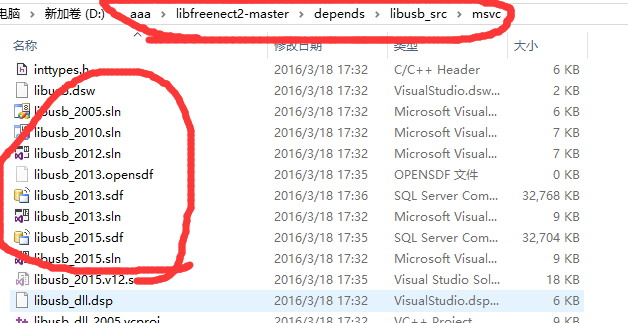
用vs開啟,在win32的配置下全部重新生成。
然後在這裡http://sourceforge.net/projects/libjpeg-turbo/files 下載安裝TurboJPEG,安裝到c:\libjpeg-turbo64,然後設定下環境變數 名稱是TurboJPEG_ROOT
繼續在http://www.glfw.org/download.html 這裡下載GLFW,要64位的,安裝到原始碼目錄下的depends/glfw中,設定環境變數 GLFW_ROOT 。
然後是安裝opencl https://software.intel.com/en-us/intel-opencl 需要註冊下才能下載,是免費的,全部預設設定。
然後安裝openni2 , http://structure.io/openni 下載64位的,不要改預設路徑。
到這就沒什麼要安裝的了。
開始build
cmd中進入原始碼資料夾
然後:
mkdir build && cd build
cmake .. -G "Visual Studio 12 2013 Win64"
cmake --build . --config RelWithDebInfo --target install
mkdir build && cd build
cmake .. -G "Visual Studio 14 2015 Win64"
cmake --build . --config RelWithDebInfo --target install
最後在執行下\install\bin\Protonect.exe,驗證是否安裝成功。
成功的話會看到這個
相關文章
- Windows 下 Laravel 環境配置WindowsLaravel
- NVM,Windows下環境配置Windows
- windows下JDK環境配置WindowsJDK
- windows下配置安裝YAF環境Windows
- windows下配置nginx+php環境WindowsNginxPHP
- Windows下Java環境變數的配置(詳)WindowsJava變數
- windows環境下Resin和apache的配置薦WindowsApache
- Windows環境下的tomcat+apache配置WindowsTomcatApache
- Windows環境下的Nginx環境搭建WindowsNginx
- 在windows下配置Eclipse + go環境WindowsEclipseGo
- Windows下配置NodeJS環境詳解WindowsNodeJS
- Windows下Android開發環境配置WindowsAndroid開發環境
- windows下libfreenect2的安裝Windows
- windows環境下go module的使用和goland配置WindowsGoLand
- Windows環境下phpMyAdmin的安裝配置方法WindowsPHP
- windows 配置JAVA環境WindowsJava
- Windows配置java環境WindowsJava
- windows環境下Django環境搭建WindowsDjango
- windows環境下memcache配置方法 詳細篇Windows
- (轉)Windows下安裝Docker, GitBash環境配置WindowsDockerGit
- Ant系列-在windows下配置環境變數Windows變數
- 在Windows下配置Ruby on Rails開發環境WindowsAI開發環境
- windows下yolov8訓練環境配置WindowsYOLO
- 《學習 VUE - Windows 下配置 vue 的開發環境 》VueWindows開發環境
- Windows環境下的Oracle Data Guard安裝和配置WindowsOracle
- Arcanist on Windows 環境配置指南Windows
- windows配置環境變數Windows變數
- Windows10下如何安裝配置 perl 環境Windows
- Windows環境下的資訊收集Windows
- 配置豪華的 Windows 開發環境Windows開發環境
- 《學習 VUE-Windows 下配置 vue 的開發環境 》VueWindows開發環境
- Windows 環境下 Python 環境安裝WindowsPython
- Linux & Windows 環境下 RabbitMQ 安裝與基本配置LinuxWindowsMQ
- Linux & Windows 環境下 Redis 安裝與基本配置LinuxWindowsRedis
- Windows環境下嘗試安裝並配置PHP PEARWindowsPHP
- Windows7環境下Apache+PHP+MySQL完美配置WindowsApachePHPMySql
- Windows 下搭建 lnmp 環境WindowsLNMP
- Windows下搭建Solr環境WindowsSolr